De 10 beste appene for privat surfing på Instagram
10 apper for privat surfing på Instagram som fungerer Instagram er et av de mest populære sosiale nettverkene der du kan dele bilder og videoer. Det …
Les artikkelen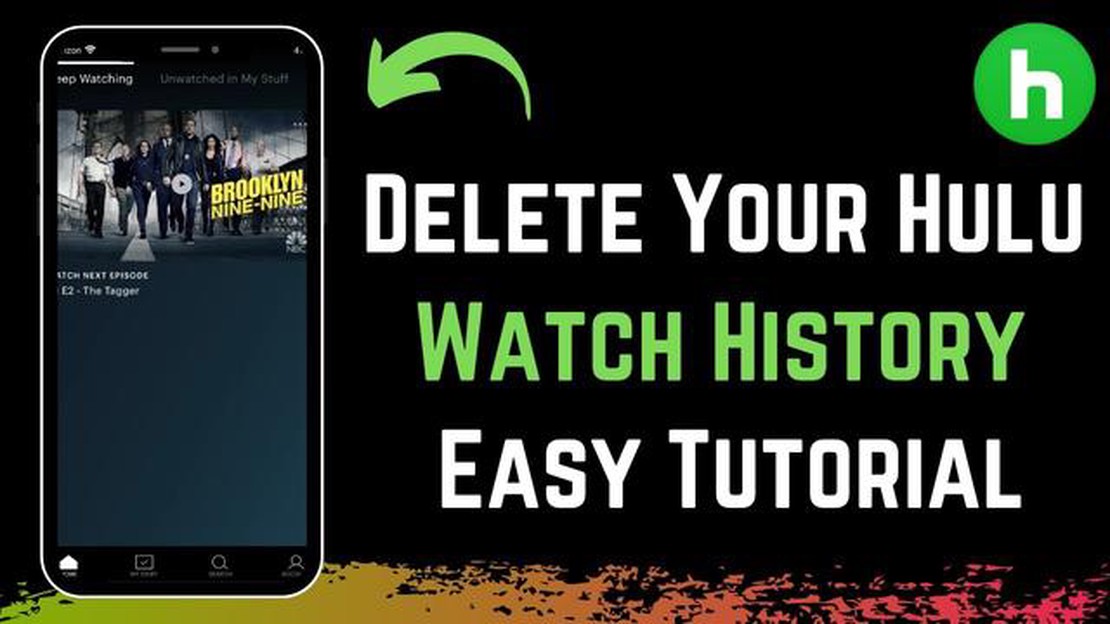
Hvis du er en ivrig Hulu-bruker, er du kanskje nysgjerrig på hvordan du kan se seerhistorikken din. Enten du vil følge med på seervanene dine eller bare sjekke hva du har sett tidligere, gjør Hulu det enkelt å få tilgang til seerhistorikken din. I denne steg-for-steg-veiledningen tar vi deg gjennom prosessen med å se seerhistorikken din på Hulu.
Først åpner du Hulu-appen på enheten din eller besøker Hulu-nettstedet i din foretrukne nettleser. Sørg for at du er logget på Hulu-kontoen din.
Deretter navigerer du til “Konto”-delen av Hulu-profilen din. Denne finner du vanligvis ved å klikke på profilbildet eller avataren din øverst til høyre på skjermen.
Når du er i delen “Konto”, blar du nedover til du finner delen “Personvern og innstillinger”. Klikk på “Personvern og innstillinger” for å få tilgang til kontoinnstillingene dine.
I delen “Personvern og innstillinger” finner du et alternativ som heter “Visningshistorikk”. Klikk på dette alternativet for å se Hulu-tittelhistorikken din.
Her ser du en liste over alle programmene og filmene du har sett på Hulu. Listen kan være organisert etter dato, noe som gjør det enkelt å se hva du nylig har sett.
Nå er du ferdig! Ved å følge disse enkle trinnene kan du enkelt se seerhistorikken din på Hulu og holde oversikt over seervanene dine. Enten du vil se en favorittserie på nytt eller følge med på hvor mye tid du bruker på Hulu, er det nyttig å ha tilgang til seerloggen din.
Følg disse enkle trinnene for å se seerhistorikken din på Hulu:
Ved å følge disse trinnene kan du enkelt se seerhistorikken din på Hulu og holde oversikt over programmene og filmene du har sett.
Å forstå og holde oversikt over seerhistorikken din på Hulu kan være nyttig på mange måter. Her er noen grunner til at det er viktig å kjenne til seerhistorikken din:
Les også: 10 måter å fikse 'Bilder'-appen som ikke fungerer i Windows 11 (2022)
For å oppsummere er det viktig å forstå og administrere seerhistorikken din på Hulu for å få en personlig og hyggelig seeropplevelse. Det hjelper ikke bare Hulu med å foreslå relevant innhold, men lar deg også spore fremgangen din og sikre et trygt og privat strømmemiljø.
Hulu er en populær strømmetjeneste som lar deg se et bredt utvalg av filmer og TV-serier. Hvis du vil holde oversikt over hva du har sett på Hulu, kan du se seerhistorikken din. Her er en trinnvis veiledning til hvordan du gjør det:
Les også: De 7 beste Android-spillene for Chromebook i 2023
*Merk: Noen enheter kan ha et annet oppsett eller menyalternativer, men de generelle trinnene for å se Hulu-seerloggen din bør være like.
**Hvorfor se Hulu Watch History?
Det er flere grunner til at det kan være nyttig å se seerhistorikken din på Hulu:
Alt i alt gjør det strømmeopplevelsen din enklere og mer oversiktlig når du kan se seerloggen din på Hulu. Det gir deg bedre kontroll over seerpreferansene dine og hjelper deg med å ta informerte valg om hva du skal se neste gang.
**Konklusjon
Nå som du vet hvordan du kan se seerhistorikken din på Hulu, kan du enkelt følge med på seervanene dine og dra nytte av fordelene det gir. Enten du ønsker å mimre om tidligere serier eller følge med på aktiviteten på kontoen din, er det bare noen få klikk unna å få tilgang til seerhistorikken din.
Ja, din Hulu-seerhistorikk synkroniseres på tvers av alle enheter du bruker for å få tilgang til Hulu. Det betyr at du kan se seerloggen din på datamaskinen, smarttelefonen, nettbrettet, smart-TV-en eller andre enheter som støtter Hulu-appen eller -nettstedet.
Det er flere grunner til at du kanskje ønsker å se din Hulu-tittelhistorikk. For det første kan det hjelpe deg med å holde oversikt over programmene og filmene du har sett, noe som gjør det lettere å huske hva du har sett og hva du ikke har sett. For det andre kan det være nyttig i forbindelse med anbefalinger. Hulu bruker seerhistorikken din til å foreslå nytt innhold som du kan være interessert i. Til slutt kan det også være nyttig for foreldrekontroll. Hvis du er forelder og ønsker å overvåke hva barna dine ser på Hulu, kan det å kunne se seerhistorikken gi deg ro i sjelen.
For å se seerhistorikken din på Hulu må du først logge inn på Hulu-kontoen din. Deretter navigerer du til siden “Se historikk”. Du finner denne ved å klikke på profilikonet ditt øverst til høyre og deretter velge “Konto” fra rullegardinmenyen. På kontosiden blar du ned til delen “Profil og personvern” og klikker på “Personvern og innstillinger”. Til slutt klikker du på “View Watch History” for å se en liste over programmene og filmene du har sett i det siste.
10 apper for privat surfing på Instagram som fungerer Instagram er et av de mest populære sosiale nettverkene der du kan dele bilder og videoer. Det …
Les artikkelenHvordan overklokke GPU-en for spilling? (2023 oppdatering) Med fremveksten av spillcomputere og -konsoller med kraftige grafikkprosessorer er det …
Les artikkelenSlik fikser du Samsung Galaxy S6 Edge som ikke lader Hvis Samsung Galaxy S6 Edge ikke lader, kan det være frustrerende og bekymringsfullt. Men før du …
Les artikkelenHvorfor oppstår feilen DNS PROBE FINISHED NO INTERNET? DNS PROBE FINISHED NO INTERNET-feilen er et av de vanligste problemene som brukere møter når de …
Les artikkelenHvordan fikse Youtube som ikke fungerer på Roku (oppdatert 2023) Roku er en populær strømmeenhet som gir brukerne tilgang til et bredt spekter av …
Les artikkelenEr bærbare datamaskiner bra for gaming? bærbare vs stasjonære datamaskiner. Bærbare datamaskiner har blitt et uunnværlig verktøy i livene våre. De …
Les artikkelen